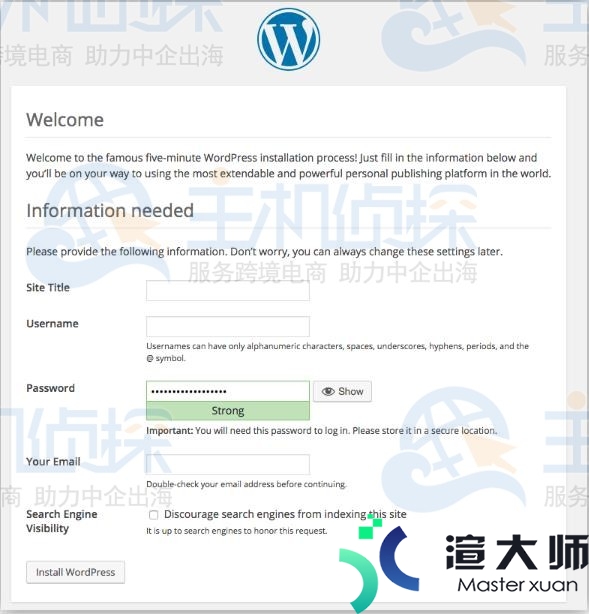Hostwinds是一家专门提供美国虚拟主机。VPS云服务器。专用服务器等产品服务的主机商。它多年来凭借质优价廉的产品及完善的售后服务受到广大用户欢迎。WHM是一款简单易用的服务器管理面板。您可以用于管理Hostwinds服务器。比如为WHM备份设置远程服务器。下面来看下相关操作步骤。
1。登录到您的Hostwinds账户。以便访问WHM面板。您要想为WHM生成的备份设置远程备份服务器。要先启用自动备份。Hostwinds提供有每晚备份服务。有效保证了您的数据信息安全。后续您可根据需要保留备份文件并随时访问。
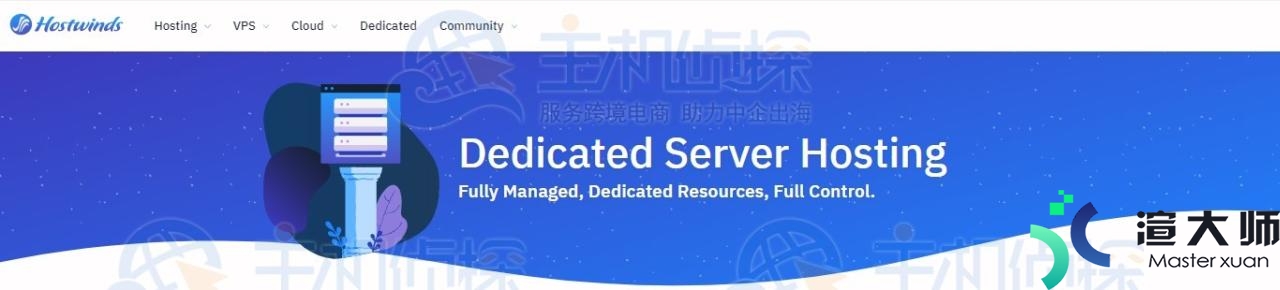
2。在WHM面板管理页面中。导航至“Additional Destinations”部分。在类型选项栏中。选择“FTP”。并单击旁边的“Create new destination”创建新目的地按钮。进入FTP目标页面。
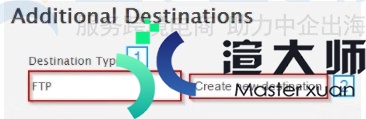
3。新的创建页面中。您需要按照页面提示依次填写目的地名称。备份目录。远程主机。端口号。远程帐户用户名及远程密码等信息。
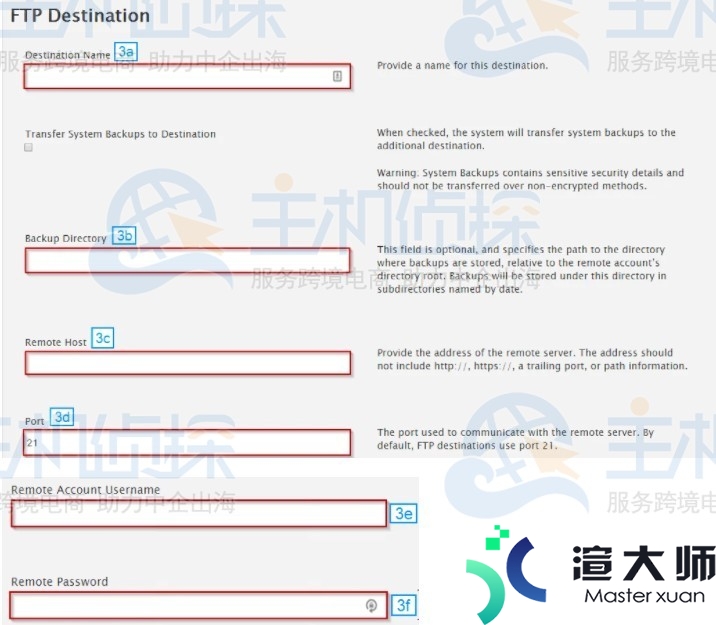
4。上述信息填写完毕后。在“Passive FTP”部分。勾选上“Enable”以启用被动FTP。然后单击“Save and Validate Destination”按钮保存设置。

通过上述步骤。您便成功为WHM备份设置远程Hostwinds服务器。感兴趣的朋友可以根据本教程尝试操作下。
推荐阅读:《2021年Hostwinds美国VPS购买教程》
本文地址:https://gpu.xuandashi.com/14586.html,转载请说明来源于:渲大师
声明:本站部分内容来自网络,如无特殊说明或标注,均为本站原创发布。如若本站内容侵犯了原著者的合法权益,可联系我们进行处理。分享目的仅供大家学习与参考,不代表本站立场!